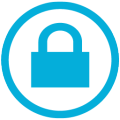Windows 8 ve 10: Kilit Ekranı Bildirimlerini Ayarlamak
https://8.enpedi.com/2012/12/kilit-ekran-uygulama-bildirimlerini.html?m=0
Windows 8 ve 10 iki farklı kilit ekranı sunar: Kullanıcı Kilit Ekranı ve Ana Kilit Ekranı. (Daha fazla bilgi için linke tıklatın)
Windows 8/10 Başlangıç canlı kutucukları güncel bilgileri Kullanıcı Kilit Ekranı'nda gösterme kabiliyetine sahiptir. Buna ek olarak bazı seçili uygulamaların bildirimleri de Kilit ekranında gösterilir. Bu bildirimler ise ikiye ayrılır: Hızlı Durum ve Ayrıntılı Durum.
Hızlı Durum bildirimleri simge olarak gösterilirken, Ayrıntılı Durum bildirimleri metin veya Kutlama Bildirimi (Sağ üst köşede) şeklinde olabilir. Altta bunun örneğini görüyorsunuz;
1.1- Şunlardan birini yapın;
1.2- Eklemek için;
1.3- Kaldırmak için,
1.4- Değiştirmek için;
2.2- İzinler'e tıklatın.
2.3- Kilitleme ekranı başlığı altında dilediğiniz ayarı yapın.
Windows 8/10 Başlangıç canlı kutucukları güncel bilgileri Kullanıcı Kilit Ekranı'nda gösterme kabiliyetine sahiptir. Buna ek olarak bazı seçili uygulamaların bildirimleri de Kilit ekranında gösterilir. Bu bildirimler ise ikiye ayrılır: Hızlı Durum ve Ayrıntılı Durum.
Hızlı Durum bildirimleri simge olarak gösterilirken, Ayrıntılı Durum bildirimleri metin veya Kutlama Bildirimi (Sağ üst köşede) şeklinde olabilir. Altta bunun örneğini görüyorsunuz;
I. YOL:
Bilgisayar Ayarları'ndan;
(Windows 8, 8.1 ve 10)
(Windows 8, 8.1 ve 10)
1.1- Şunlardan birini yapın;
- (Windows 8'de) Bilgisayar Ayarları'nı açın ve Windows 8'de Kişiselleştir'e tıklatın, ardından Kilit ekranı sekmesini seçin. Windows 8.1'de Bilgisayarlar ve Cihazlar/Kilit ekranı yolunu izleyin.
- (Windows 10'da) Ayarlar uygulamasını açın ve Kişiselleştirme/Kilit Ekranı yolunu izleyin.
Hızlı Durum bildirimleri;
1.2- Eklemek için;
- Kilit ekranı uygulamaları başlığı altındaki artı (+) işaretine tıklayın ve açılan listeden seçin. (Sadece Kilit ekranında bildirim gösterme kabiliyeti olan uygulamalar listelenir)
1.3- Kaldırmak için,
- Kilit ekranında bildirimlerinin gösterilmesini istemediğiniz uygulamaya tıklayın ve Windows 8 ve 8.1'de Burada hızlı durum gösterme'ye, Windows 10'da Yok'a tıklatın. Bu ayar sadece seçtiğiniz uygulama için geçerli olur ve diğer uygulamalar etkilenmez. (Resimleri inceleyin)
1.4- Değiştirmek için;
- Bir kutucuktaki uygulamayı değiştirmek isterseniz gösterilen uygulamanın olduğu kutuya tıklayın ve o kutuda gösterilmesini istediğiniz uygulamayı seçin. Örneğin resimde görebileceğiniz gibi 2 ayrı Hava Durumu uygulaması kullanıyorsanız Kilit ekranında hangisinin gösterileceğini seçebilirsiniz. (Tabii her ikisinin de gösterilmesini de seçmeniz de mümkün. Bunun için 1.2 adımını uygulayın)
Ayrıntılı Durum Bildirimleri;
1.5- Ayrıntılı Durumunu görüntülemek istediğiniz uygulamayı seçin başlığı altındaki kutucuğa tıklayın ve;
Bir uygulama ile ilgili Ayrıntılı Durum bilgilendirmesi alabilmeniz için bu uygulamanın Hızlı Durum bilgilendirmelerinin açık olması gerekir. Başka bir deyişle 1.3 adımını uyguladığınız bir uygulamadan Ayrıntılı Durum güncellemesi alamazsınız
- Ayrıntılı Durum bildirimlerini almak istemiyorsanız Windows 8 ve 8.1'de Kilit ekranında ayrıntılı durumu gösterme'ye, Windows 10'da Yok'a tıklatın.
- Ayrıntılı Durum bildirimlerini almak istediğiniz uygulamayı eklemek ya da değiştirmek için açılan listeden istediğiniz uygulamayı seçin.
II. YOL:
Uygulama İzinlerinden;
(Sadece Windows 8 ve 8.1)
(Sadece Windows 8 ve 8.1)
2.1- Ayarını değiştirmek istediğiniz uygulamayı açtıktan sonra Düğmeleri açın ve Ayarlar'a tıklatın.
Uygulama izinlerinden yapacağınız ayarlar sadece Hızlı Durum bildirimleri için geçerlidir. Eğer seçtiğiniz uygulamanın ayrıntılı durumunun Kilit ekranında görüntülenmesini istiyorsanız I YOL adım 1.5.2'yi ayrıca uygulamanız gerekir.
2.2- İzinler'e tıklatın.
2.3- Kilitleme ekranı başlığı altında dilediğiniz ayarı yapın.